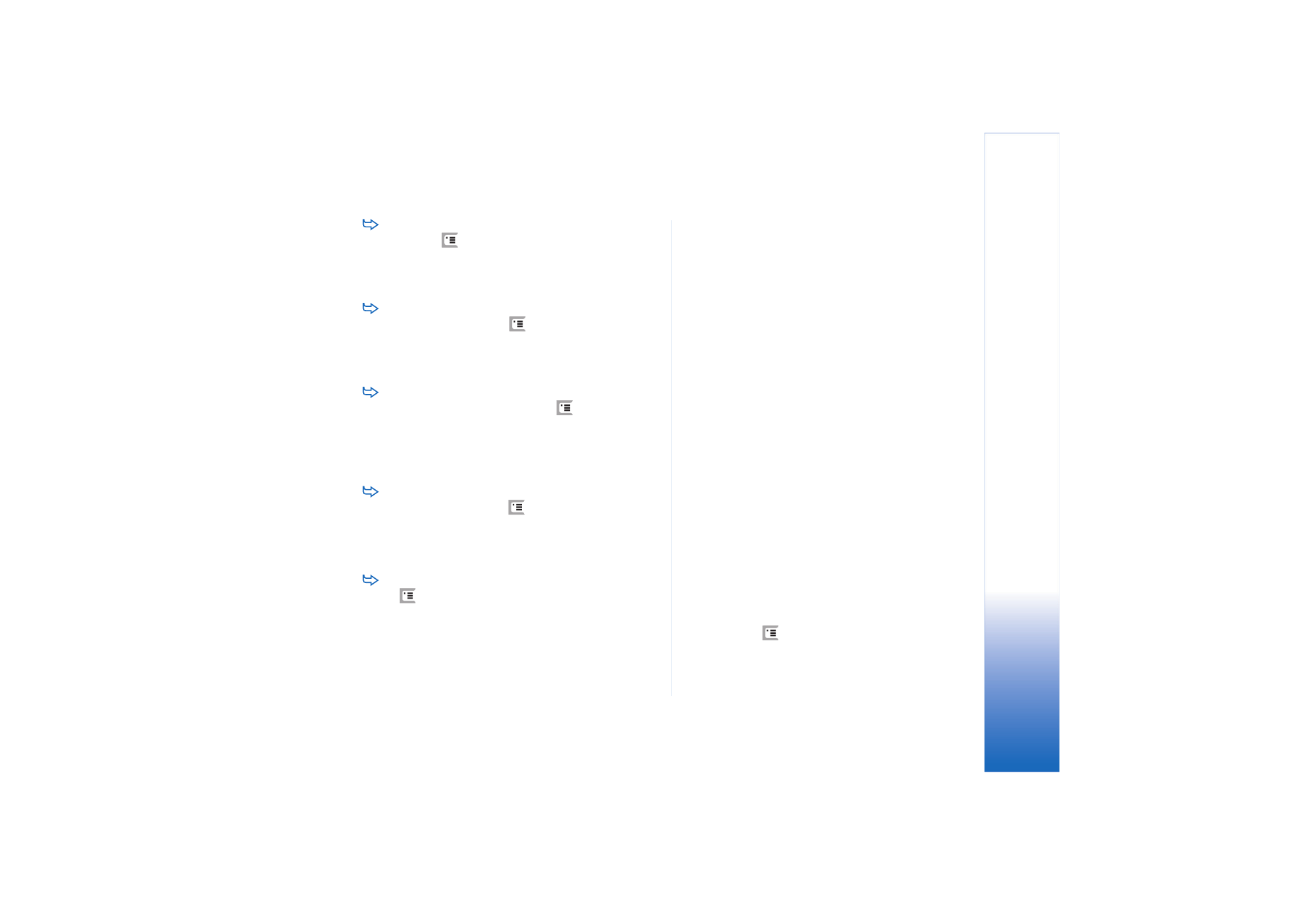
Browser–Einstellungen
Um die Browser–Einstellungen zu ändern, drücken
Sie
und
wählen
System
>
Einstellungen...
. Ein
Dialogfeld mit vier Seiten wird geöffnet. Legen Sie
Folgendes fest:
Seite "Allgemein"
Maximale Cache–Größe (kB):
- Legen Sie den Anteil des
internen Speichers fest, den Sie als Festplatten–Cache
verwenden möchten, um das Surfen im Internet zu
beschleunigen.
Rahmen zeigen:
- Einige Internetseiten sind in mehrere
Rahmen aufgeteilt, die das Lesen erschweren. Löschen Sie
diese Option, um Rahmen zu deaktivieren. Beachten Sie,
dass viele Seiten nicht richtig angezeigt werden, wenn Sie
die Rahmen deaktivieren.
Standard–Zeichenkodierung:
– Wählen Sie den
Standardzeichensatz.
Seite "Adresse"
Suffixe der Internetadressen:
- Wenn Sie hier die Suffixe der
Internetadressen (zum Beispiel .com, .org, .net) der
Internetadressen eingeben, die Sie am häufigsten
besuchen, können Sie sie weglassen, wenn Sie eine
Adresse in das Adressfeld eingeben.
Adresse der Startseite:
- Die Adresse der von Ihnen
festgelegten Startseite.
Adresse der Suchseite:
- Die Adresse der von Ihnen
festgelegten Suchseite.
Inhalt des neuen Fensters:
- Die Internetseite, die geöffnet
wird, wenn Sie
drücken und
Datei
>
Neues Fenster
wählen.
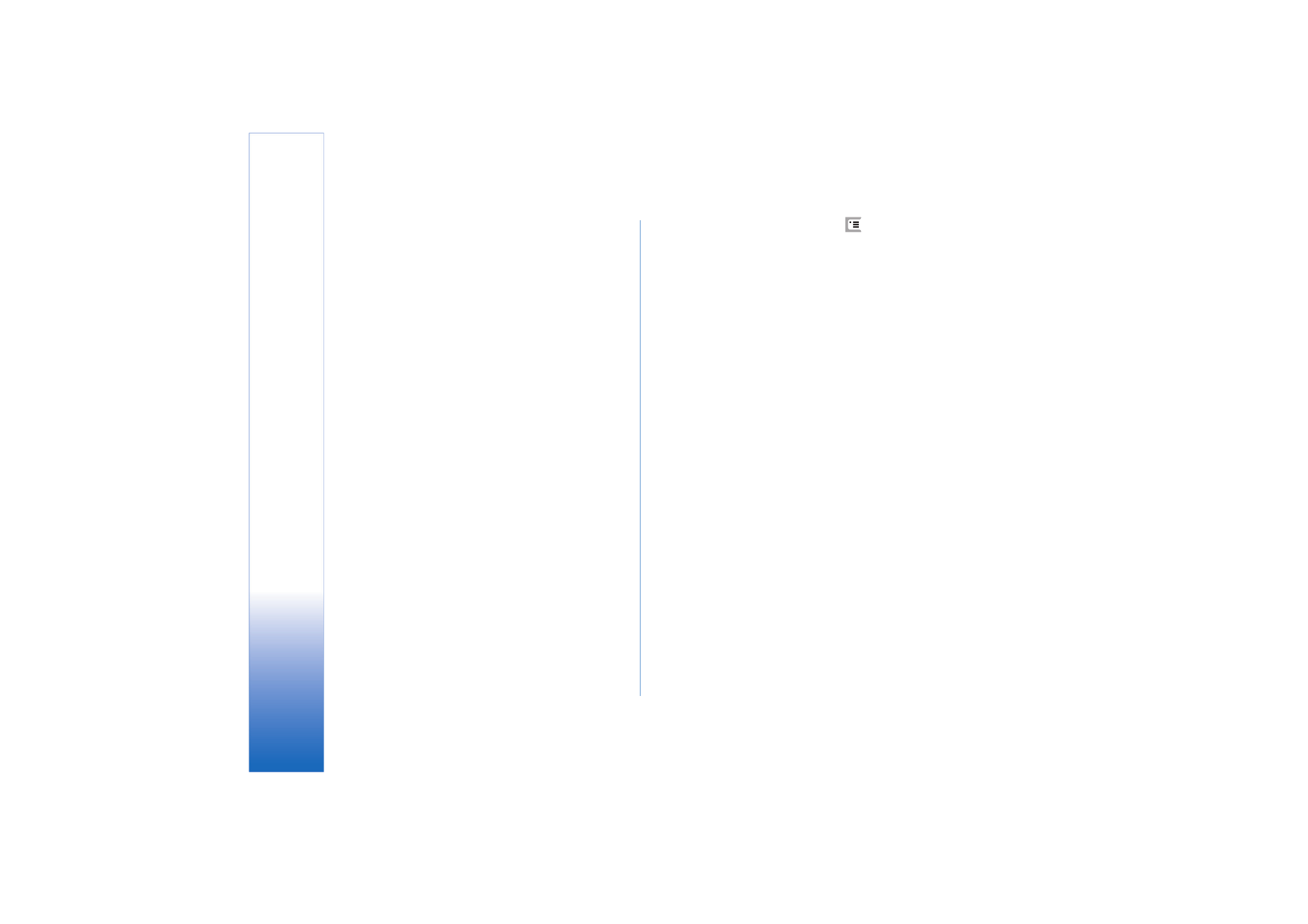
Internet
86
Copyright © 2005 Nokia. All rights reserved.
Seite "Plug–ins"
Plug–ins aktivieren
- Wählen Sie diese Option, um die
Browser–Funktionen mit Plug–ins zu erweitern. Mithilfe
von Plug–ins können Sie Flash–Animationen und andere
Zusatzfunktionen nutzen.
JavaScript aktivieren
- JavaScript wird auf vielen Websites
verwendet. Um sich diese Seiten korrekt anzeigen zu
lassen, müssen Sie diese Option wählen.
Seite "Datenschutz"
Automatische Weiterleitung erlauben:
- Aktivieren Sie diese
Option, um automatisch an eine neue Internetadresse
weitergeleitet zu werden, wenn Sie versuchen, eine alte
Seite mit einem Weiterleitungsbefehl zu öffnen.
Pop–up–Fenster aktivieren:
– Wählen Sie diese Option, um
alle nicht angeforderten Popup–Fenster automatisch zu
öffnen.
Cookies annehmen:
– Einige Internetseiten speichern Daten
in so genannten "Cookies" auf Ihrem Smartphone. Mit
dieser Einstellung legen Sie fest, ob Cookies angenommen
werden. Wenn Sie sie annehmen, können Sie außerdem
festlegen, ob Sie jedesmal darauf hingewiesen werden
sollen, wenn Cookies gespeichert werden, oder ob sie
immer angenommen werden sollen.
Da im Laufe der Zeit immer mehr Cookies gespeichert
werden, können sie viel Speicherplatz belegen. Sie können
freien Speicherplatz schaffen, indem Sie Cookies löschen.
Um Cookies zu löschen, drücken Sie
und wählen
System
>
Cookies löschen
. Tippen Sie auf
Leeren
.